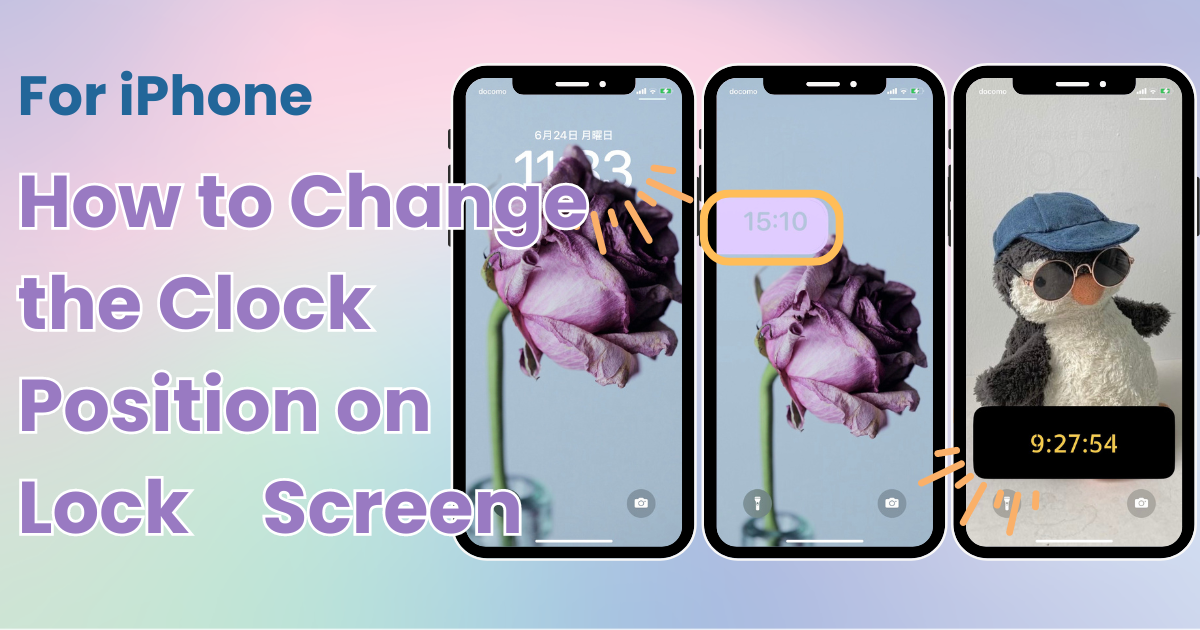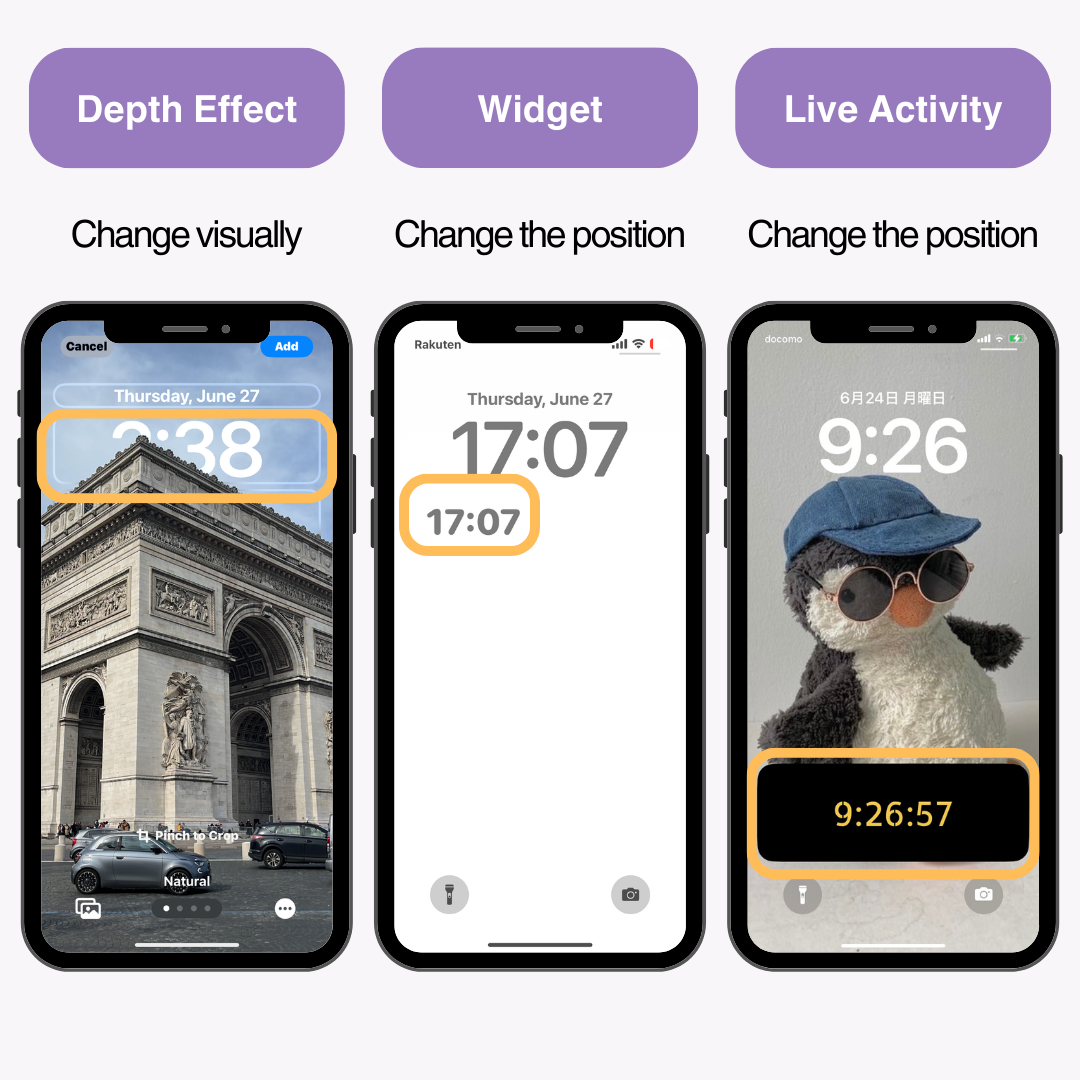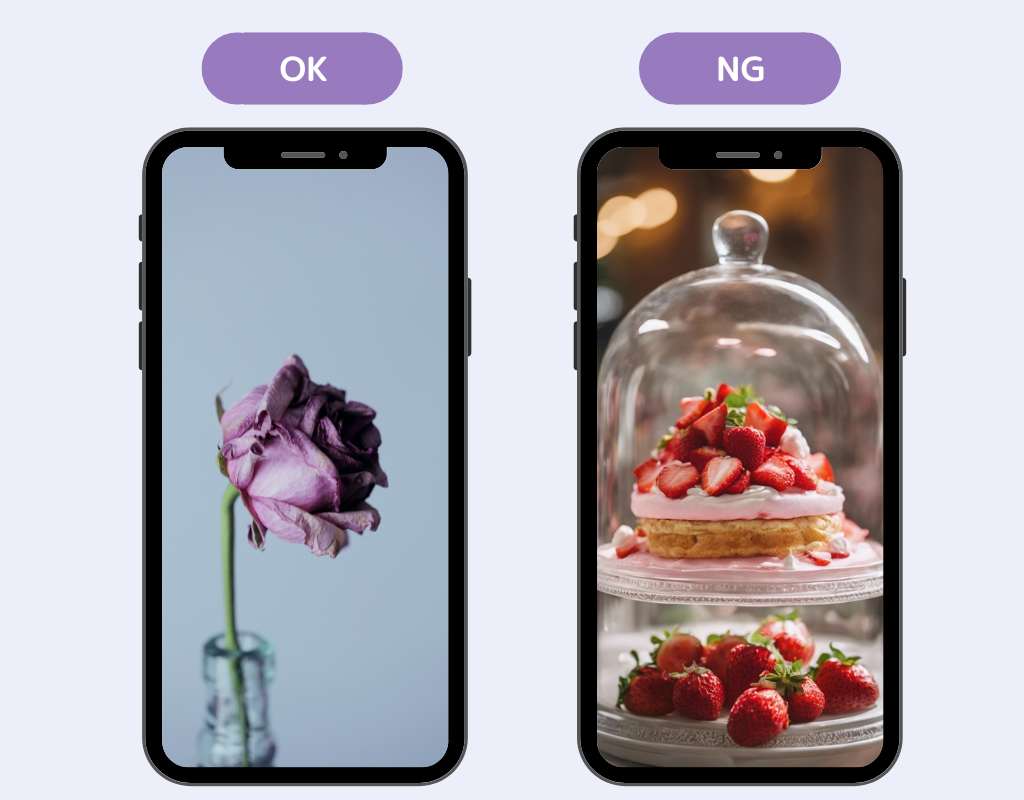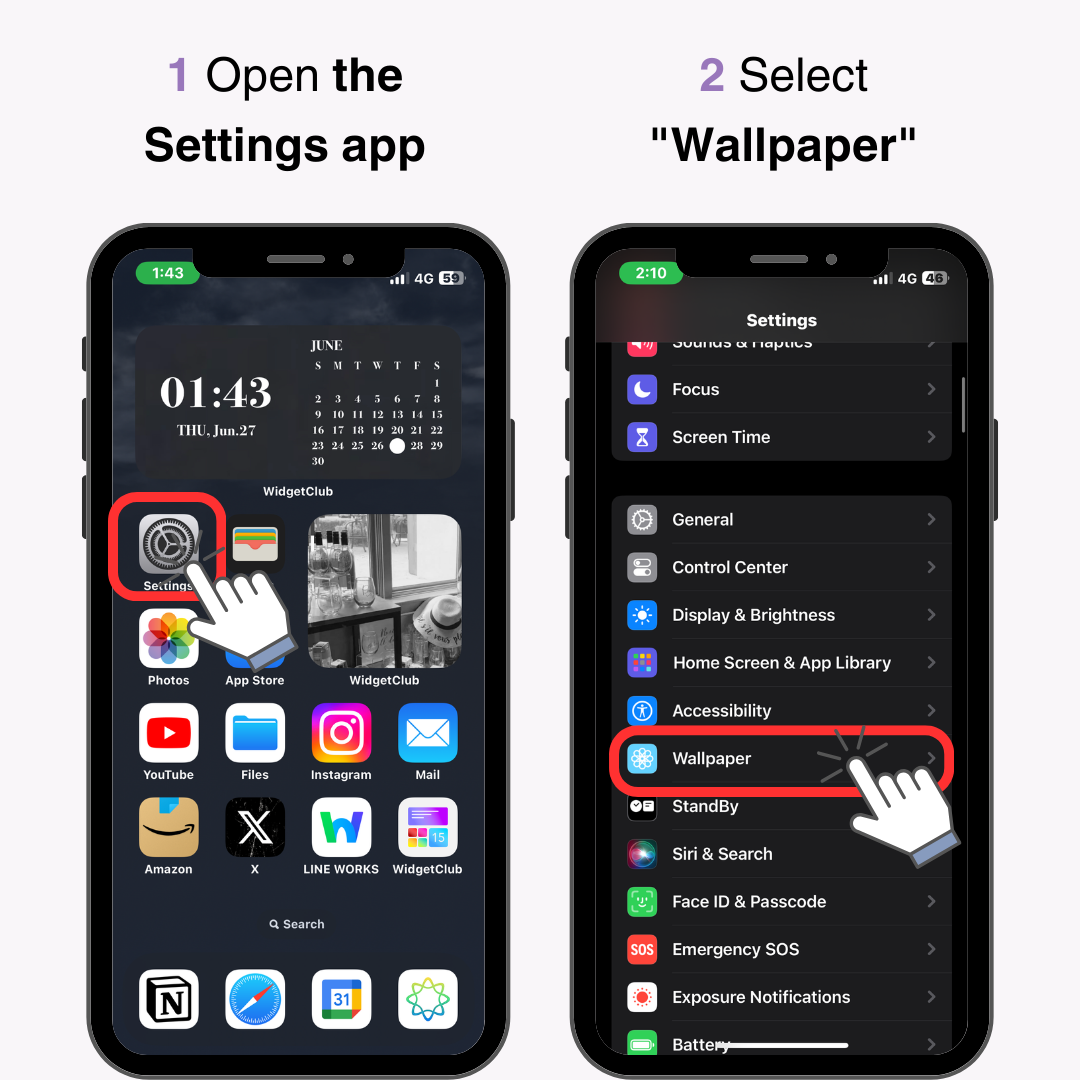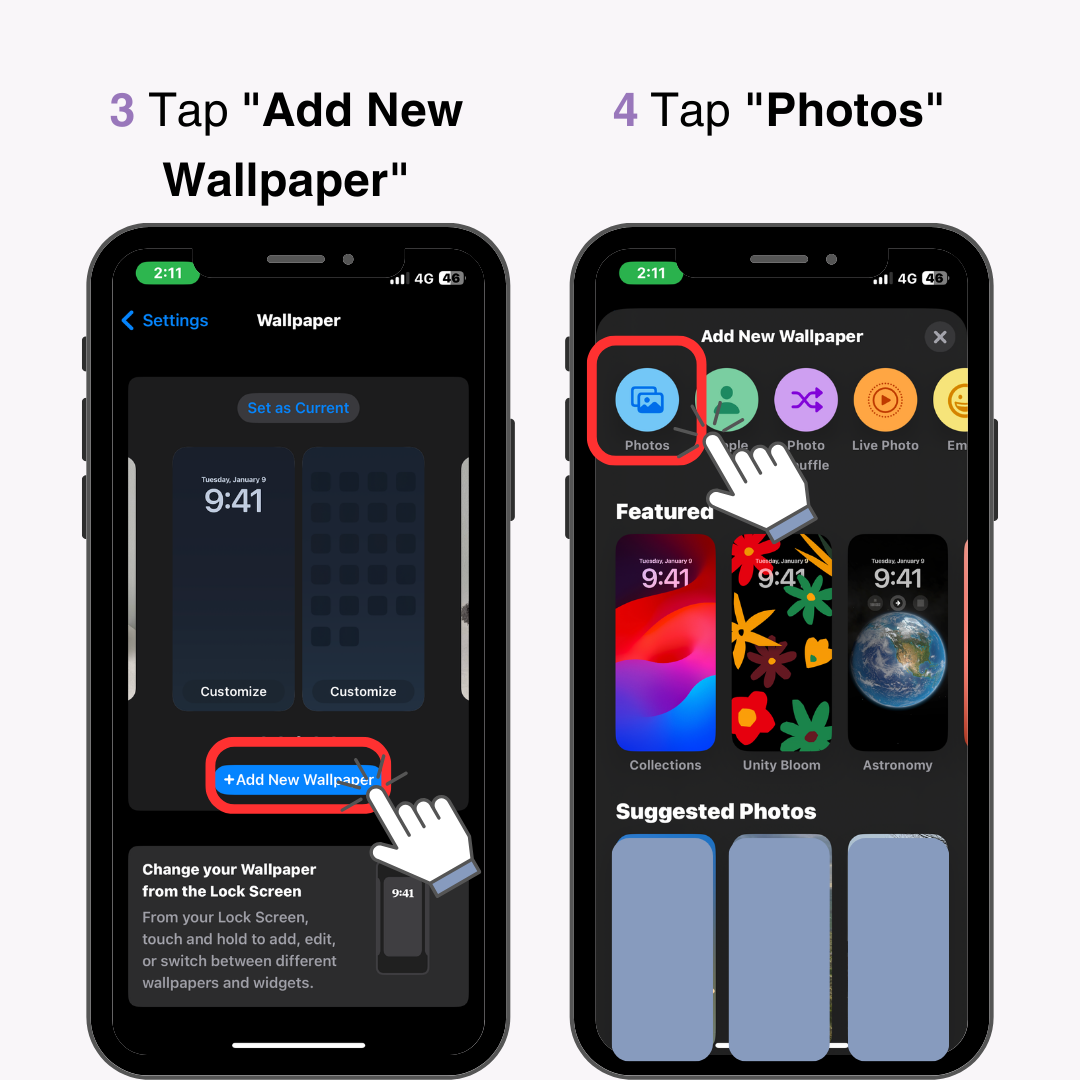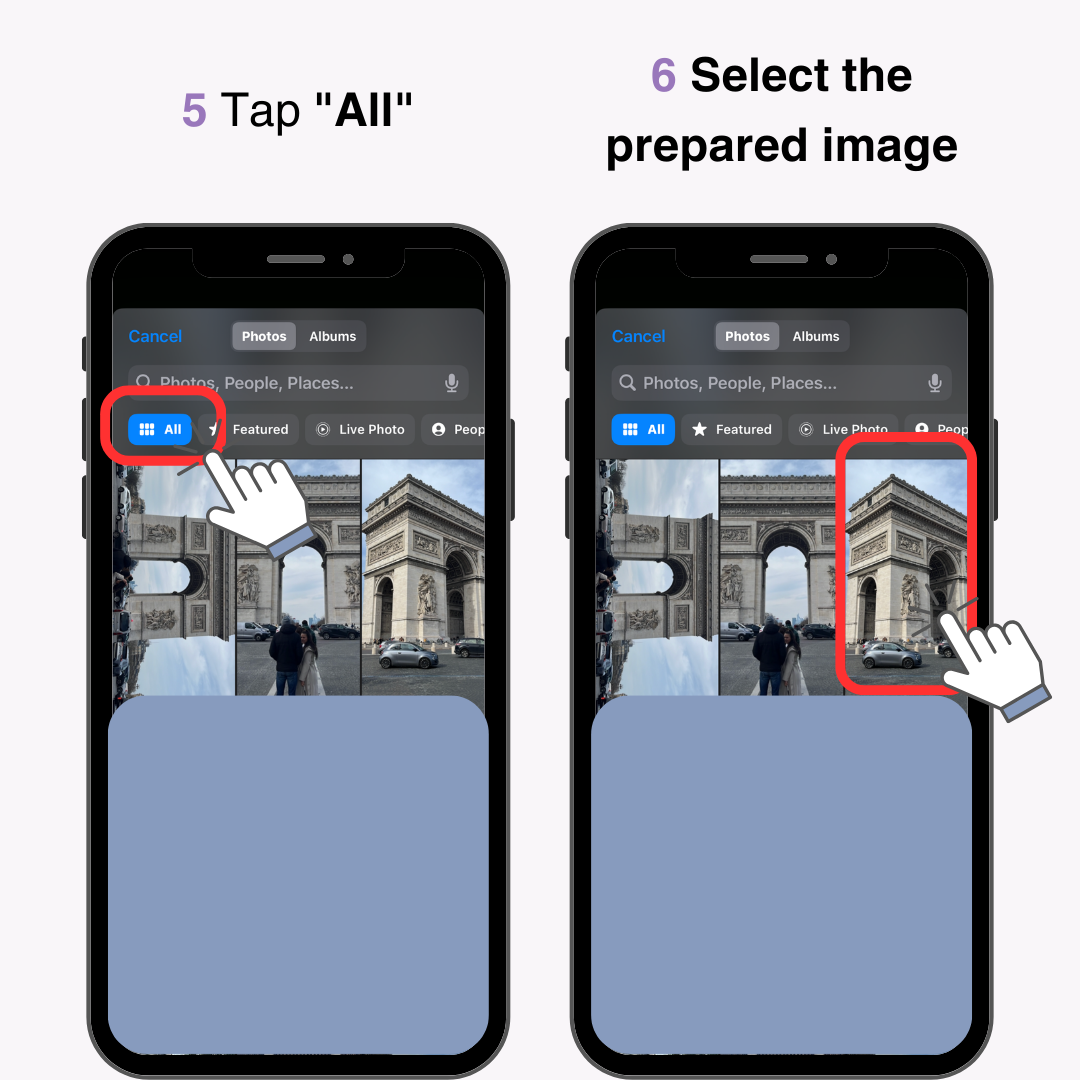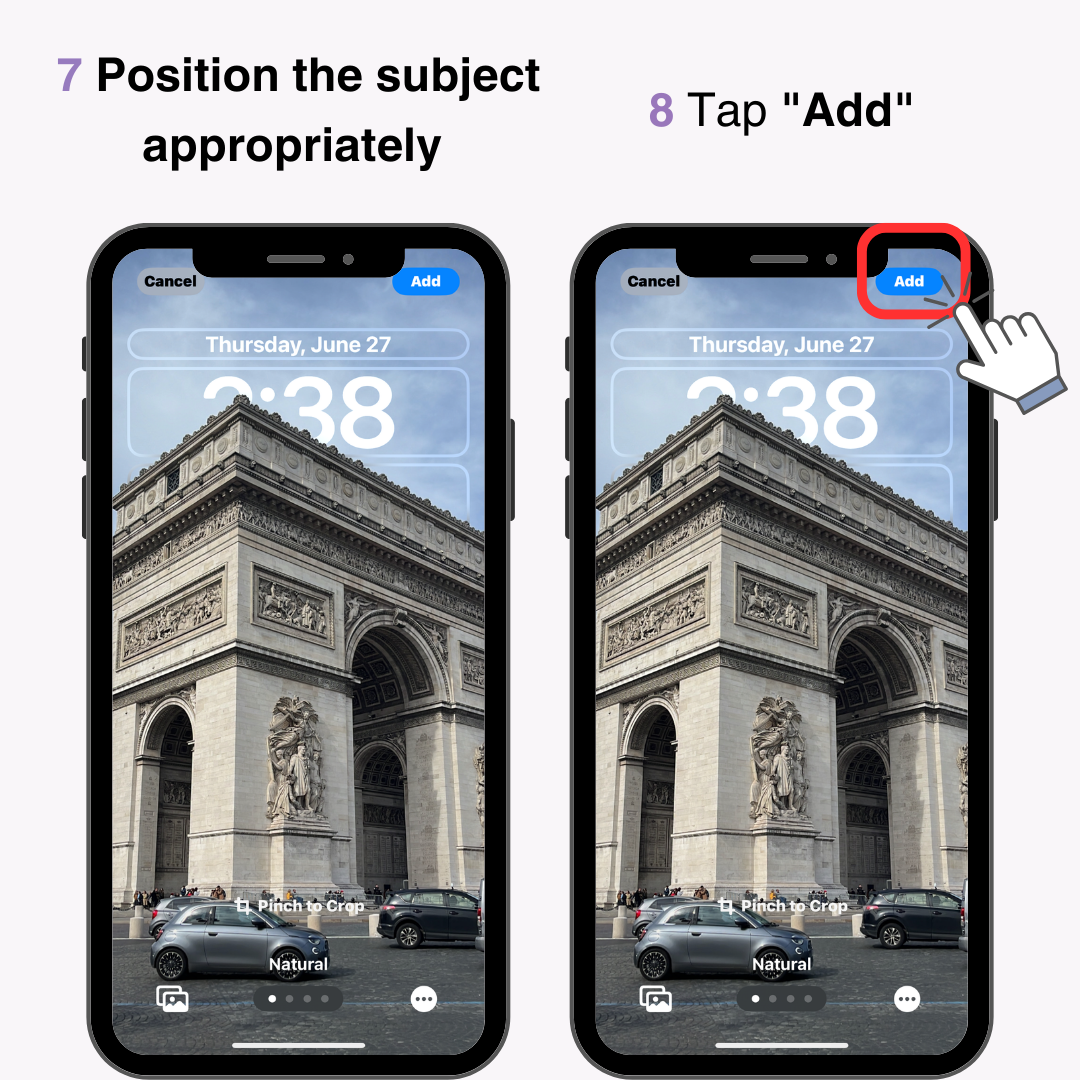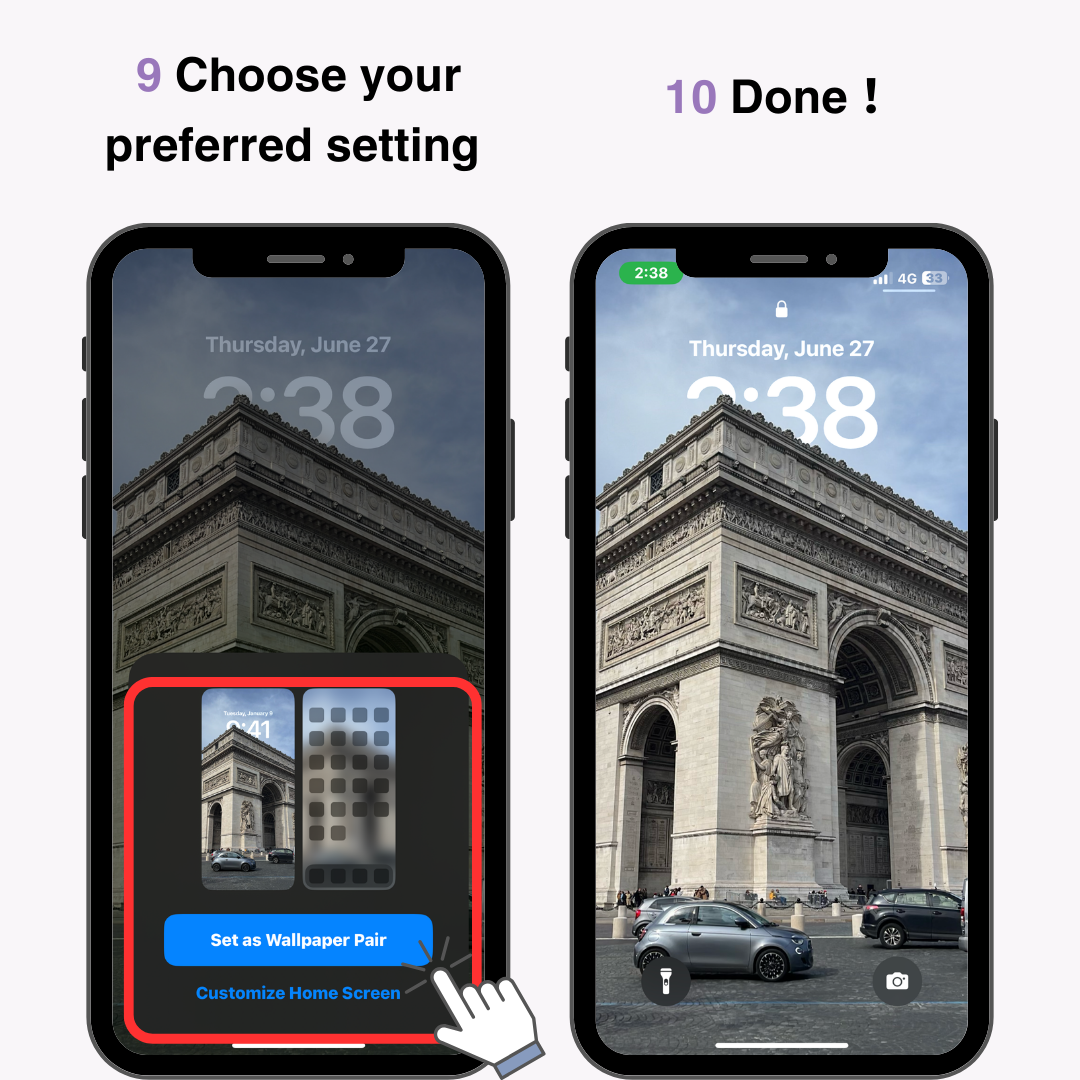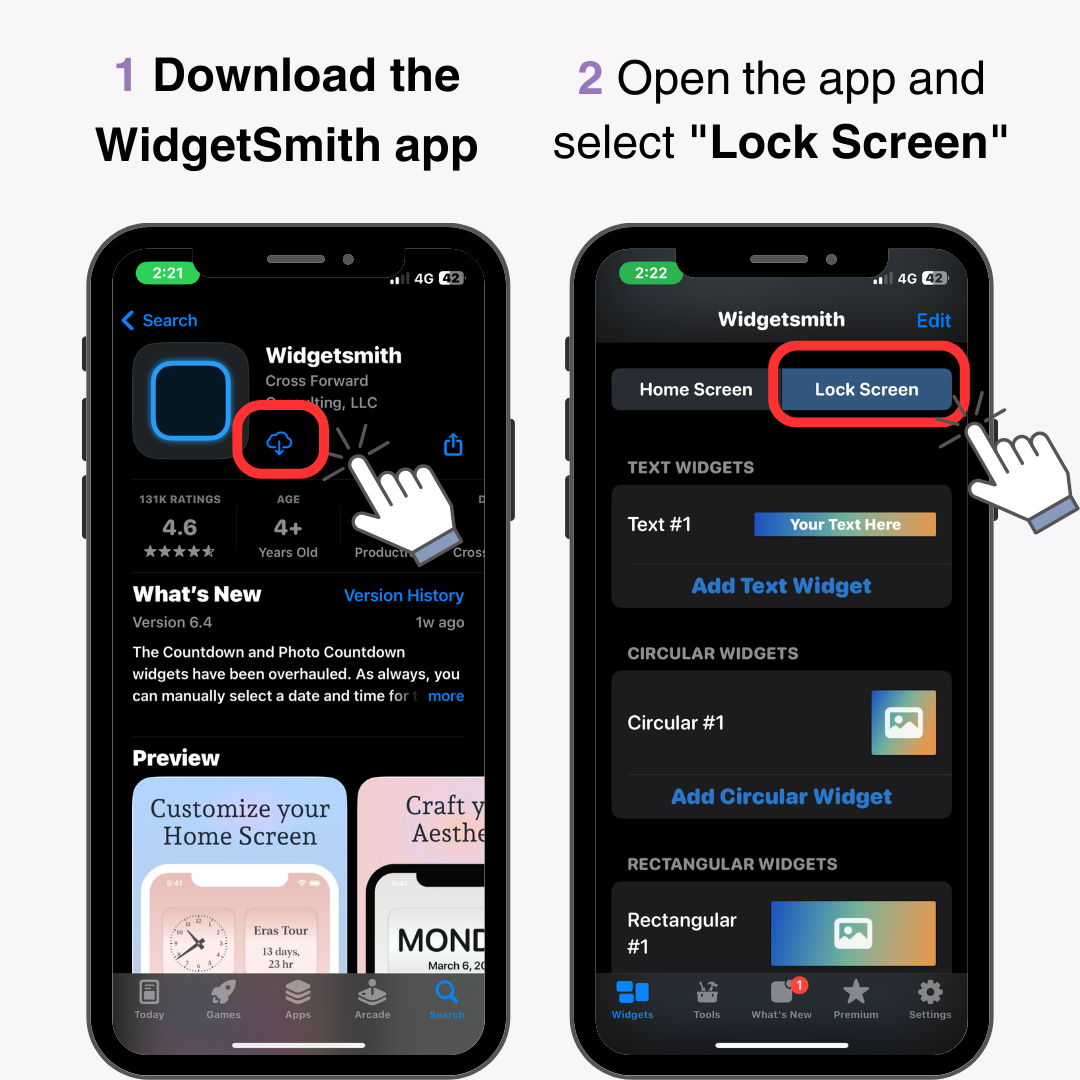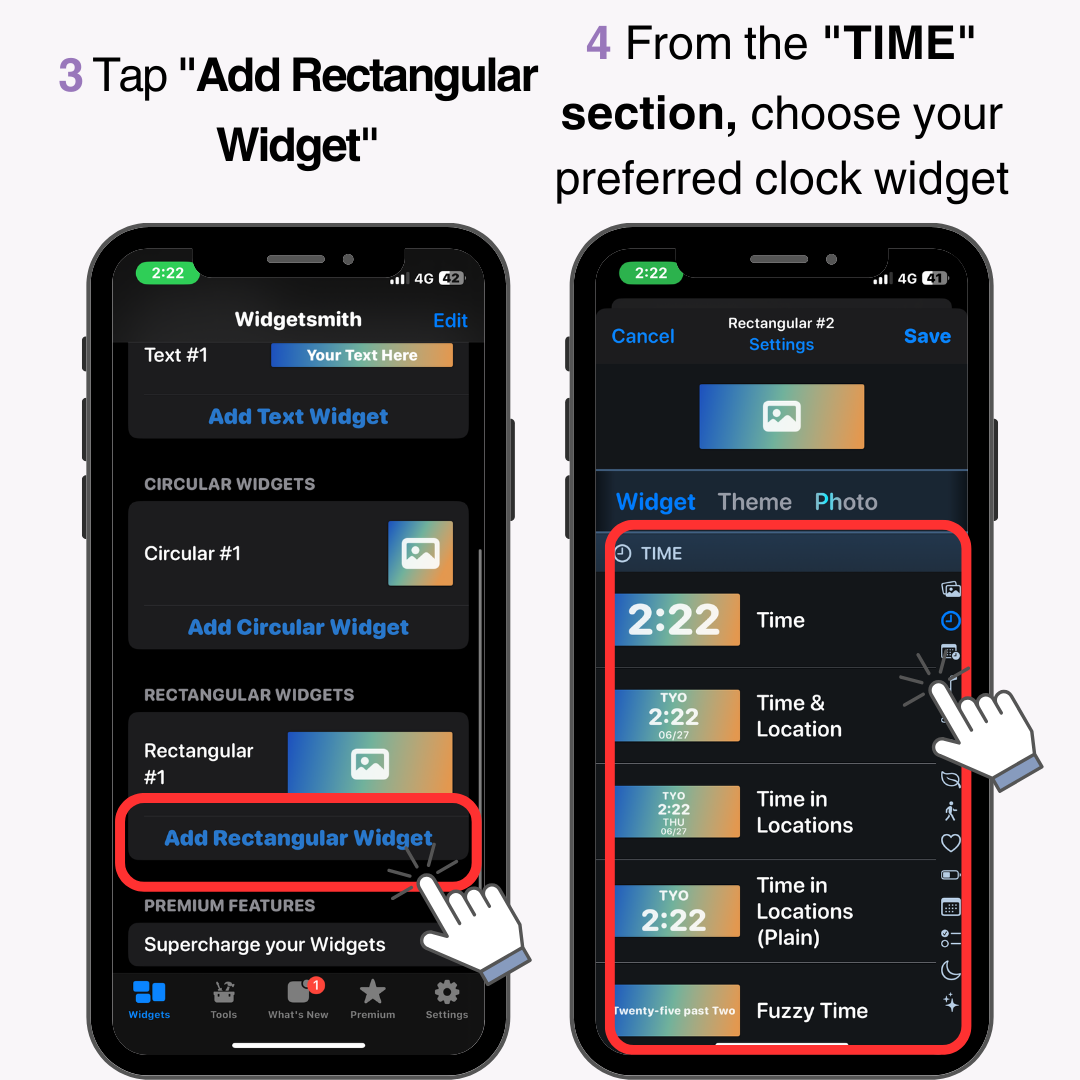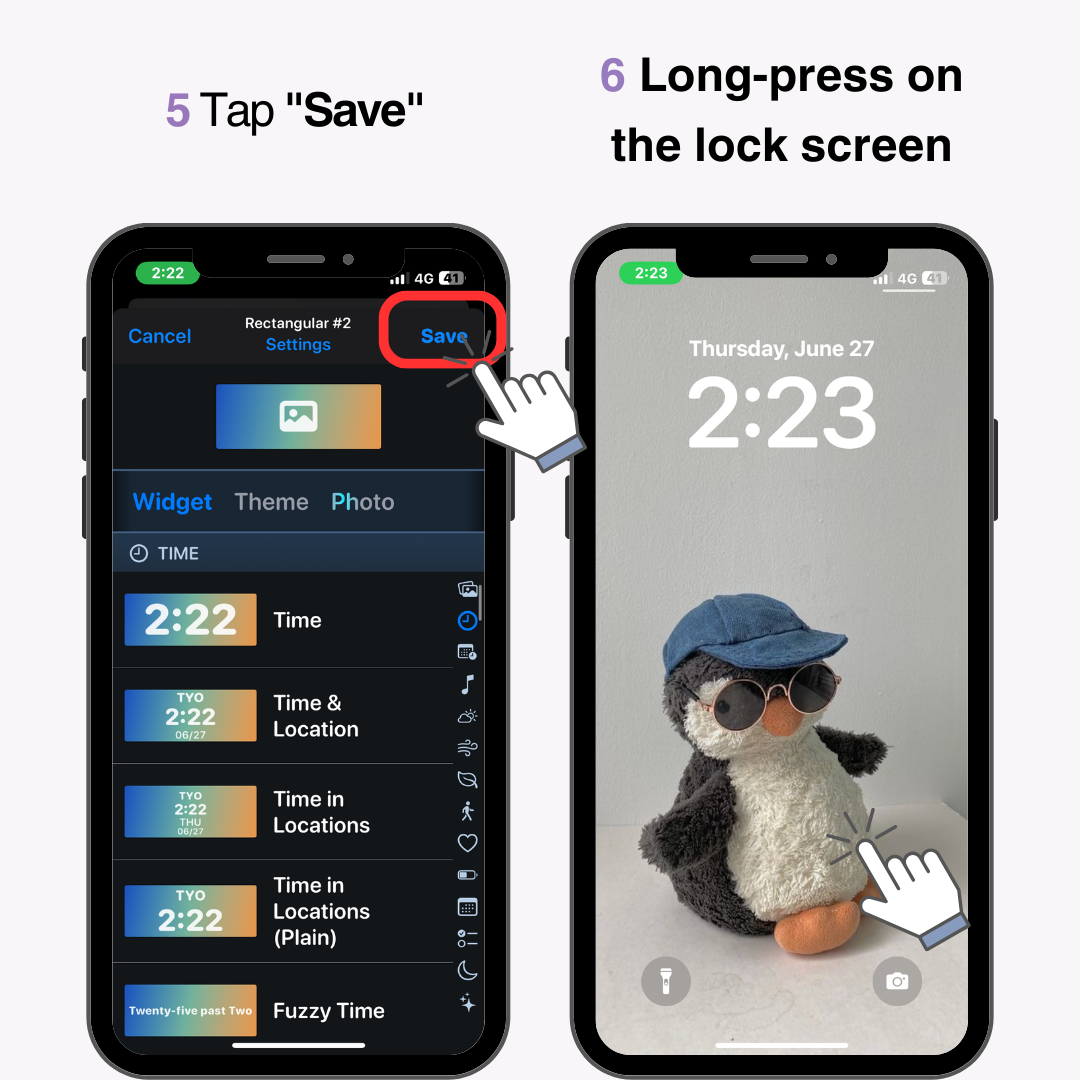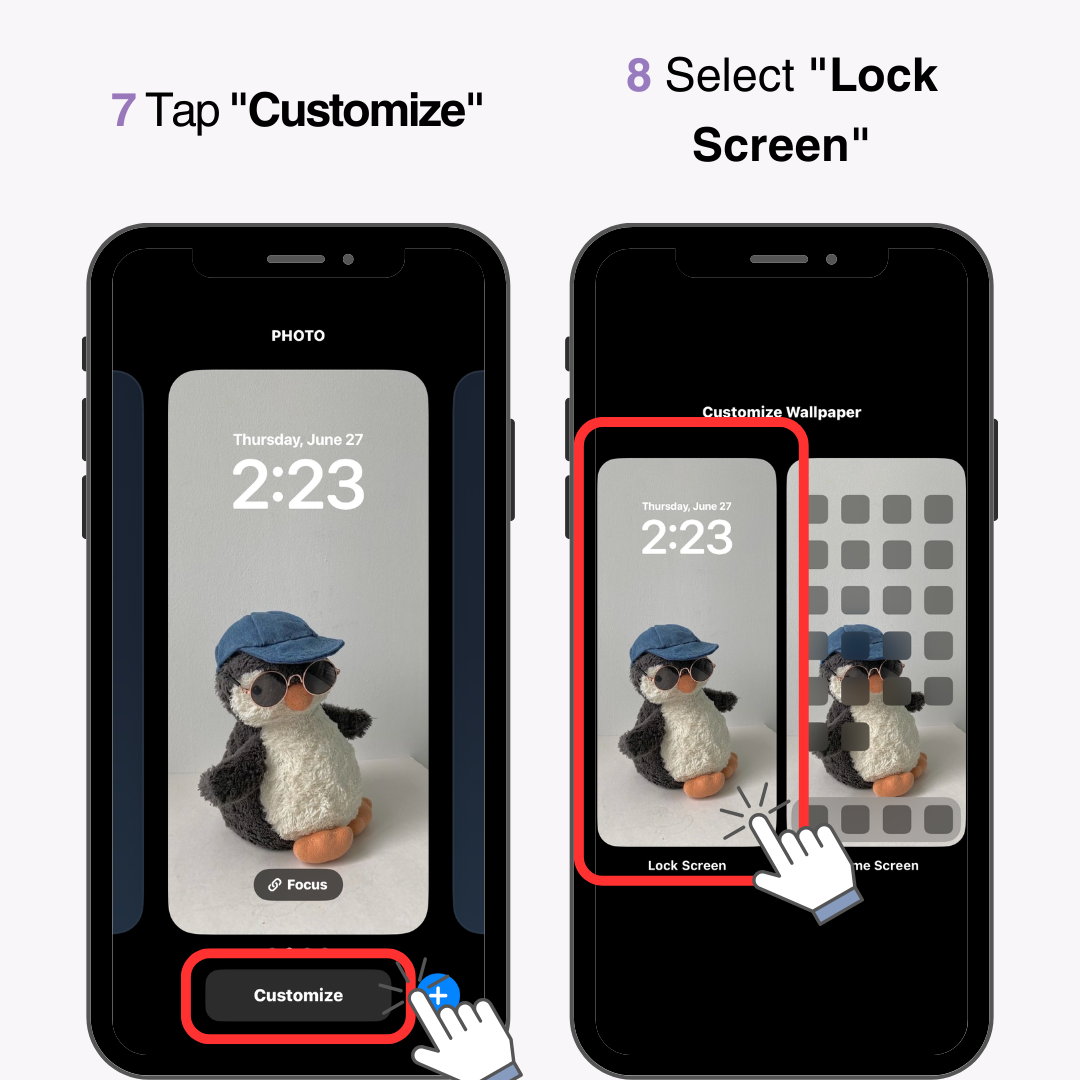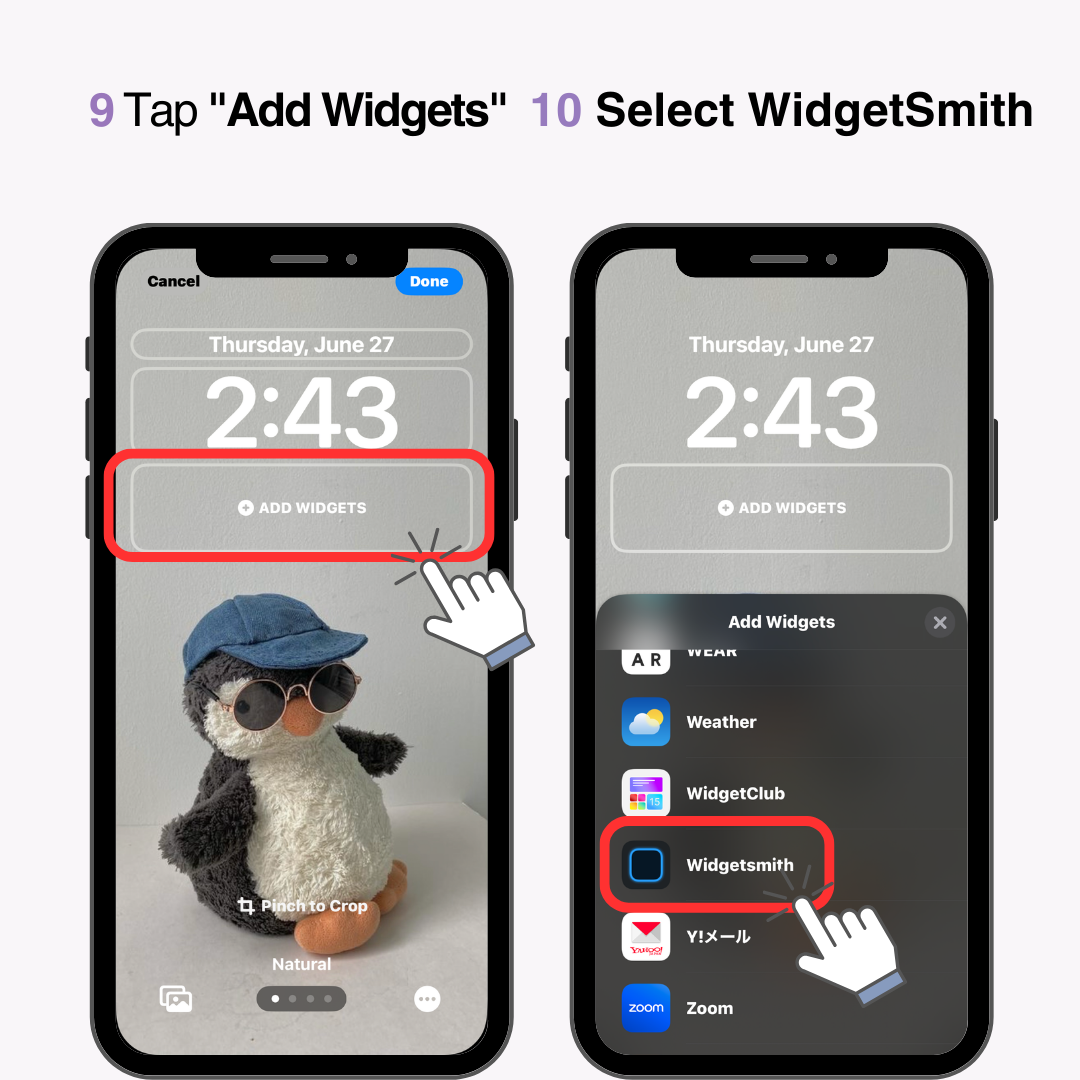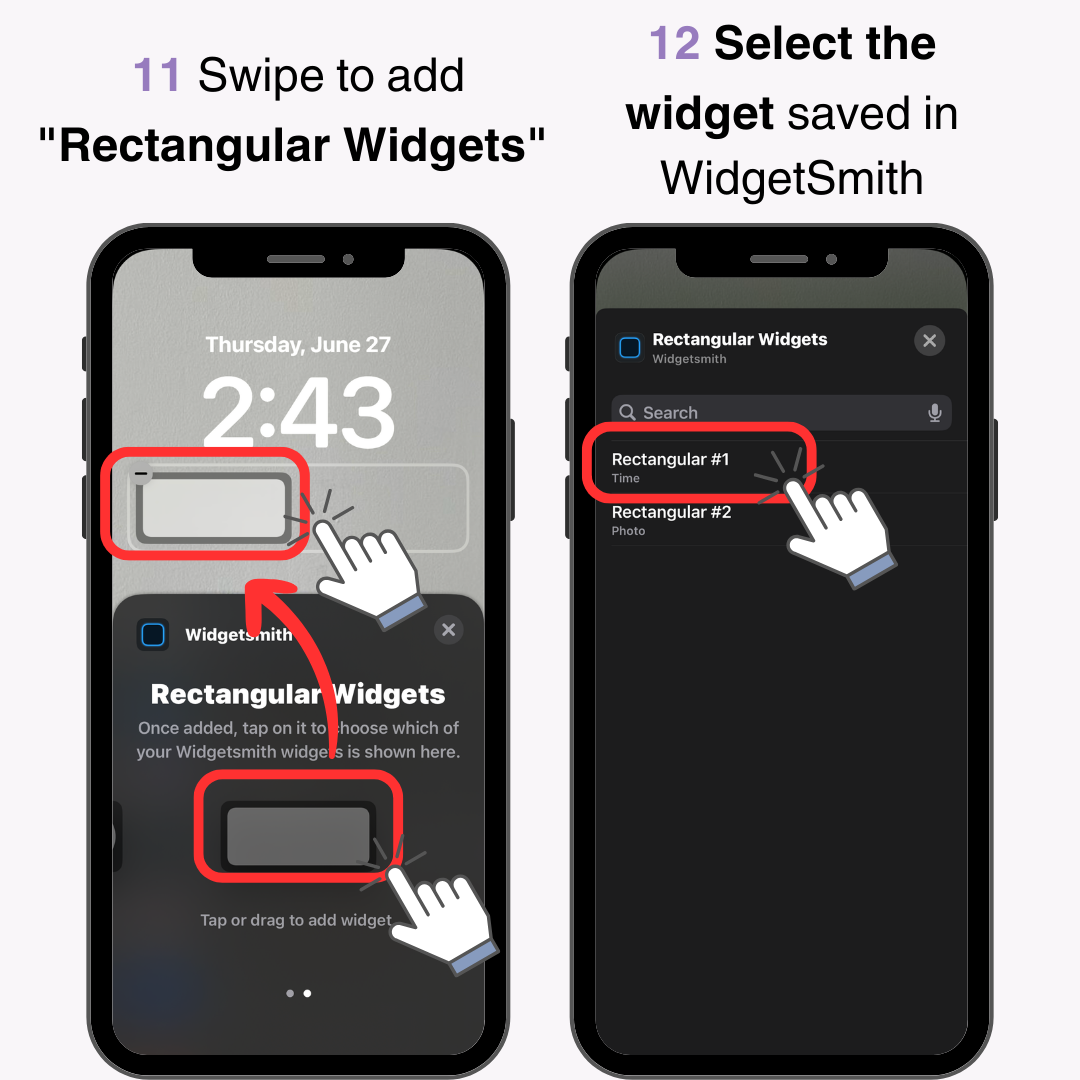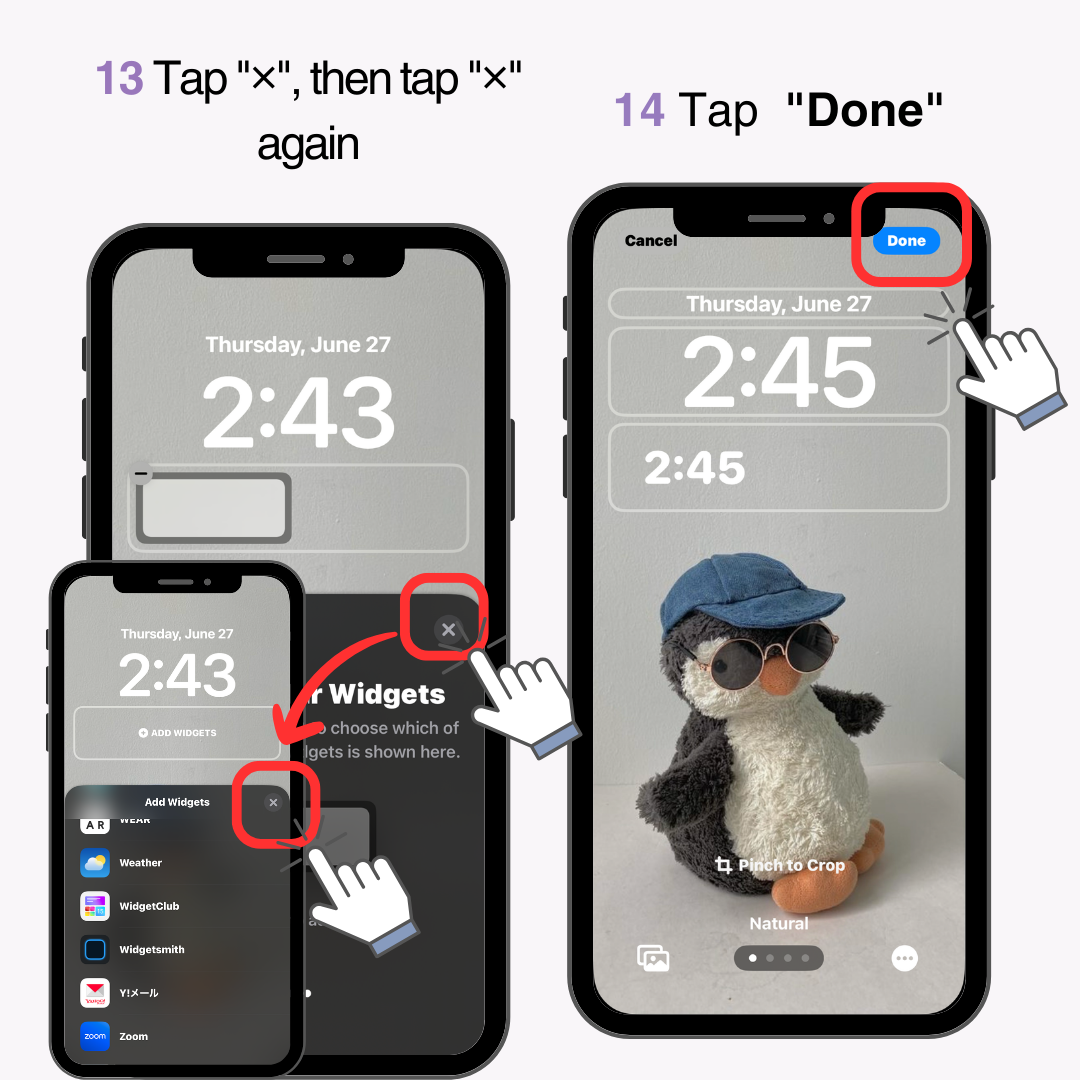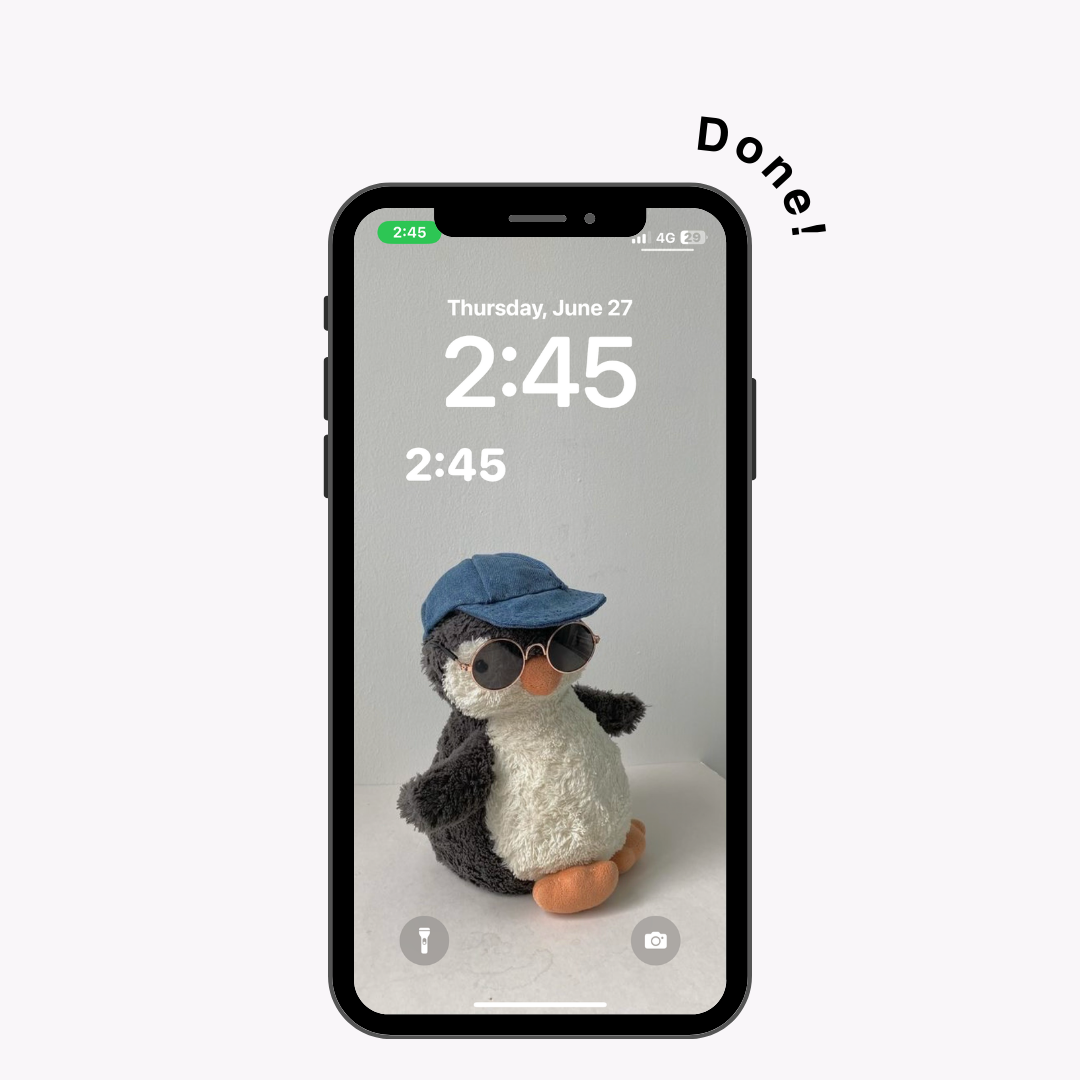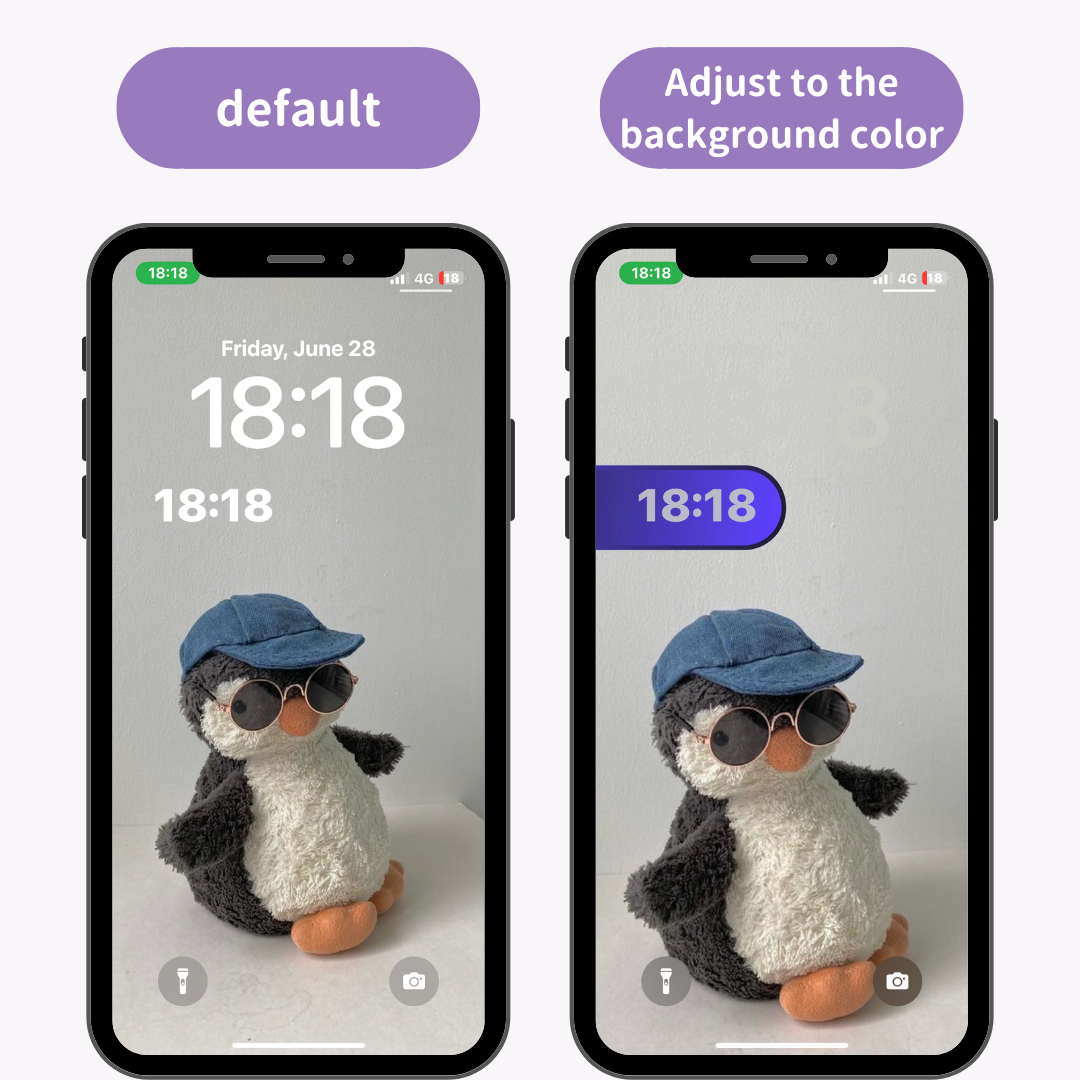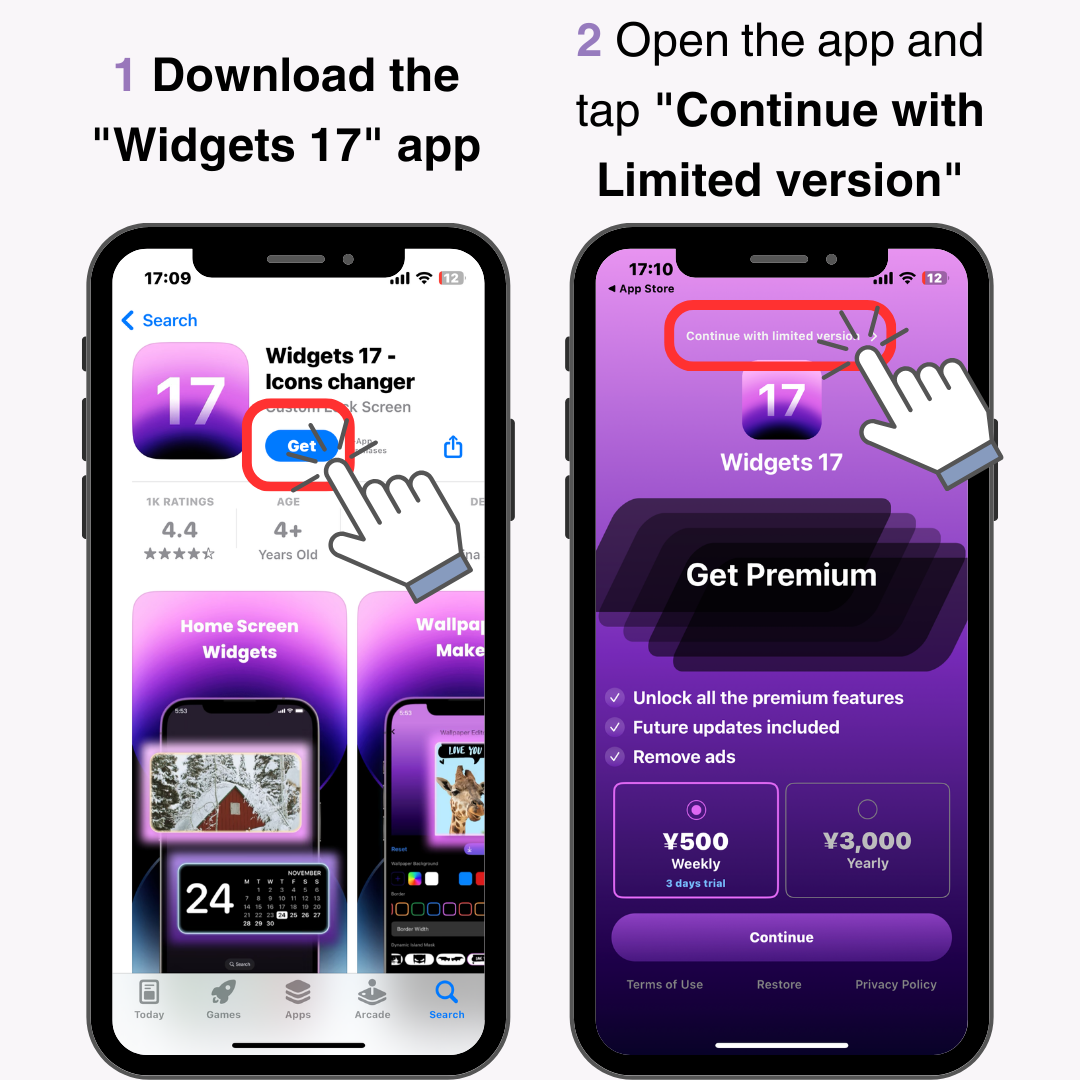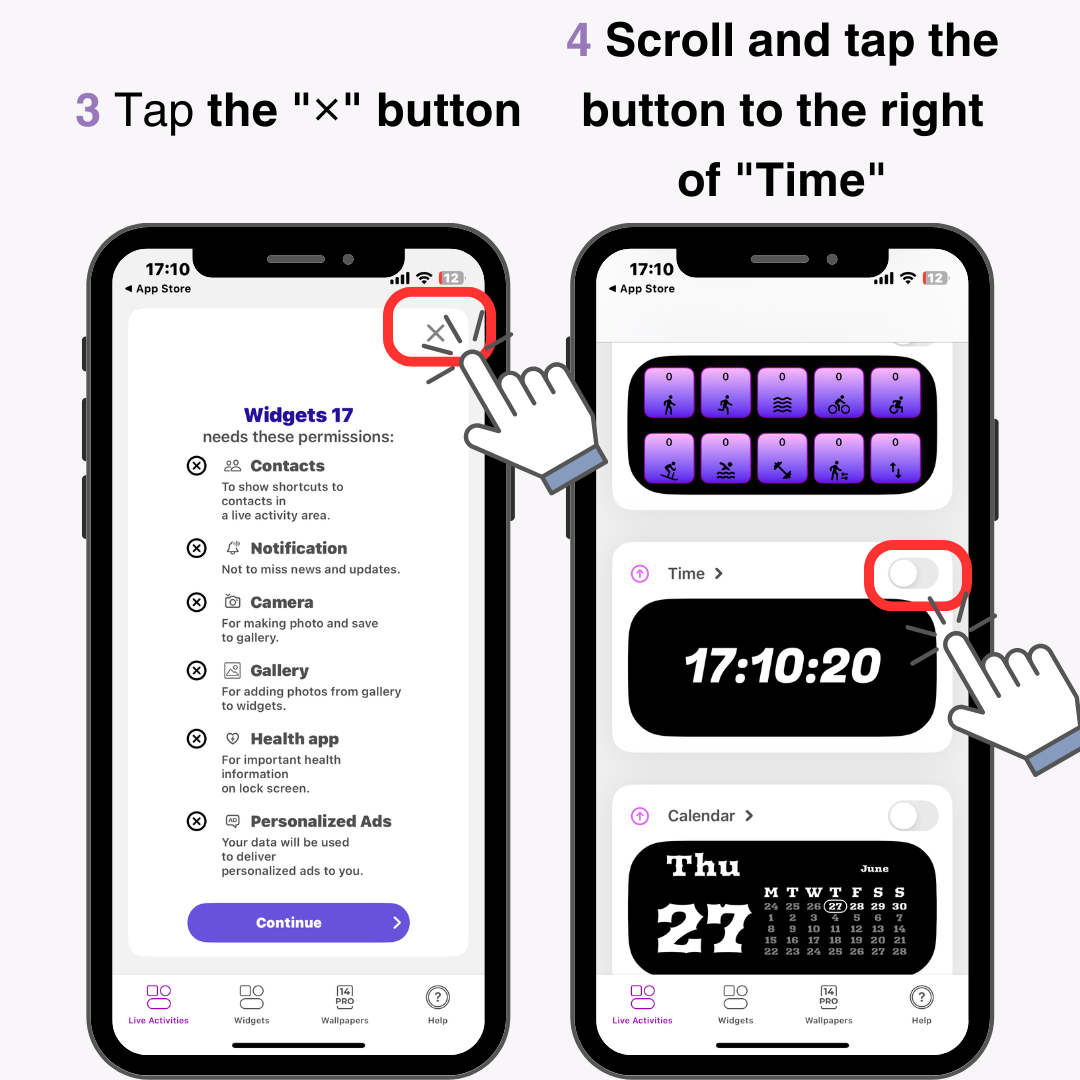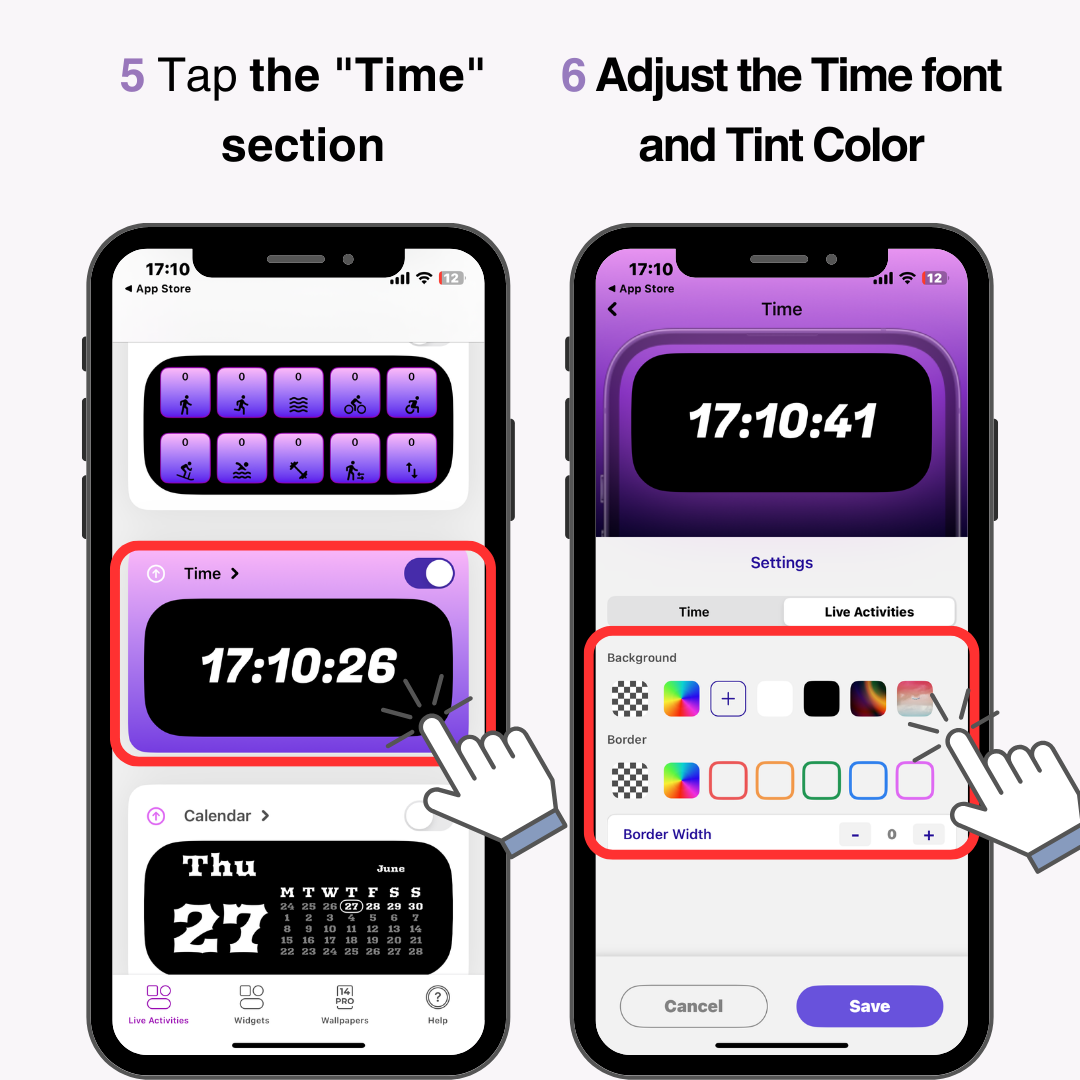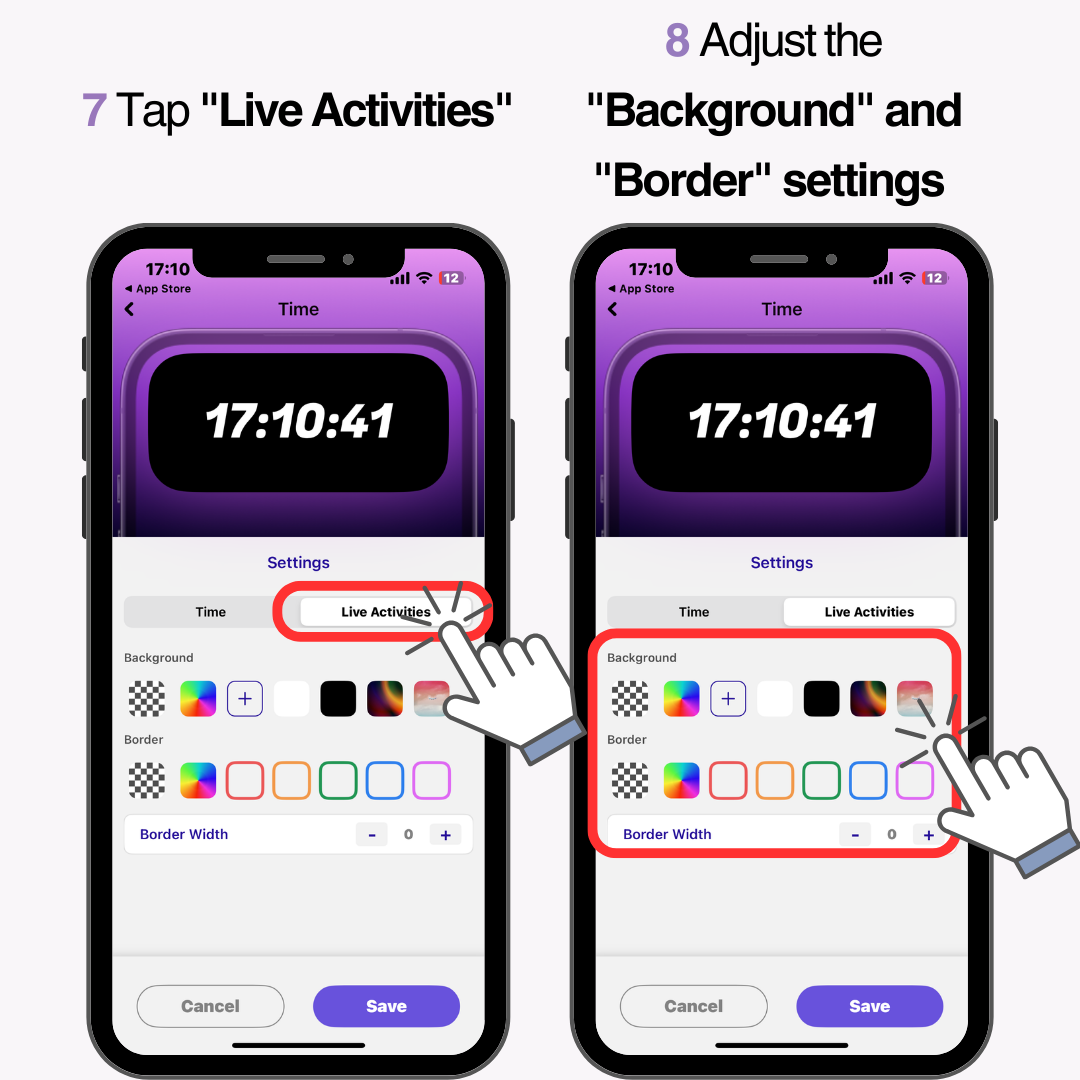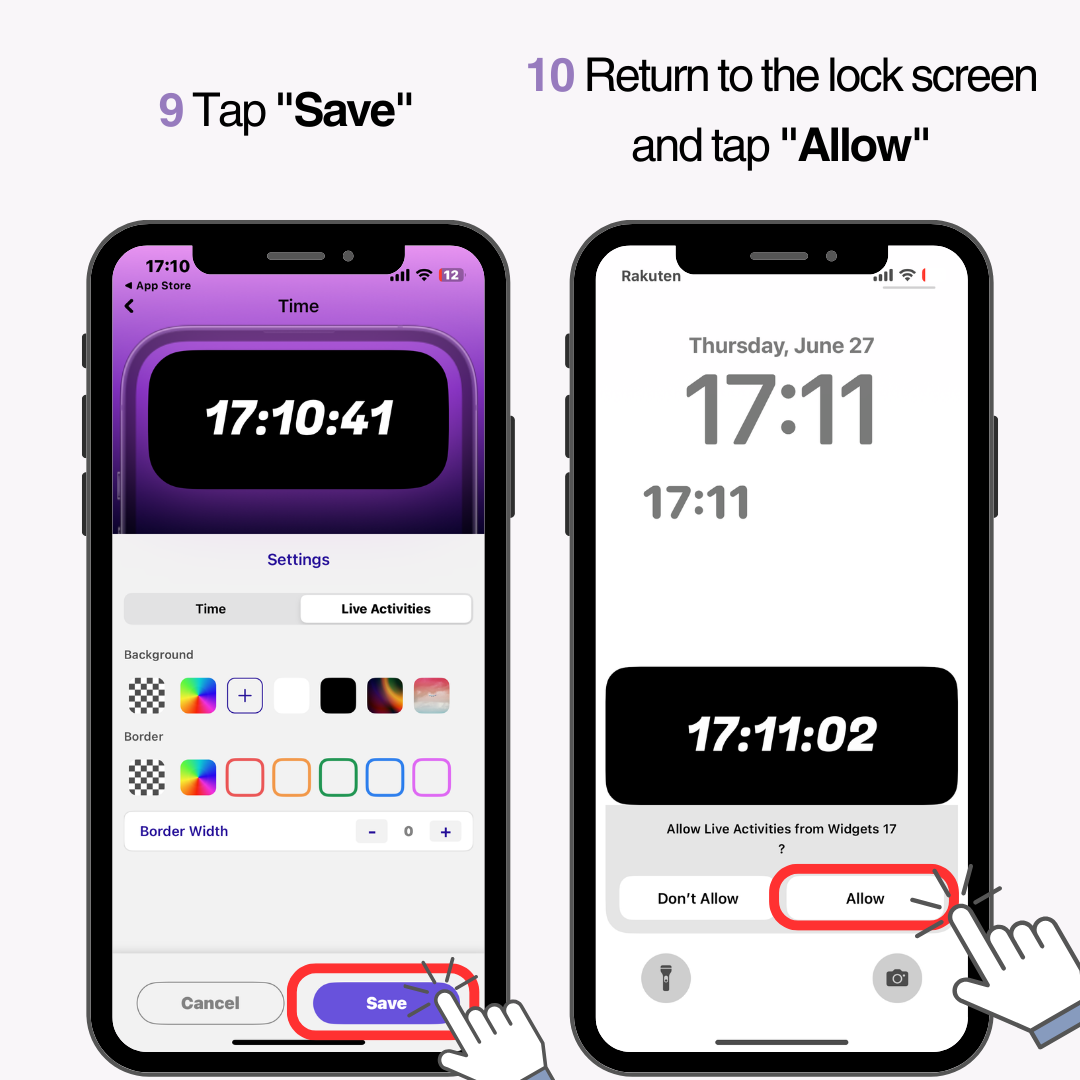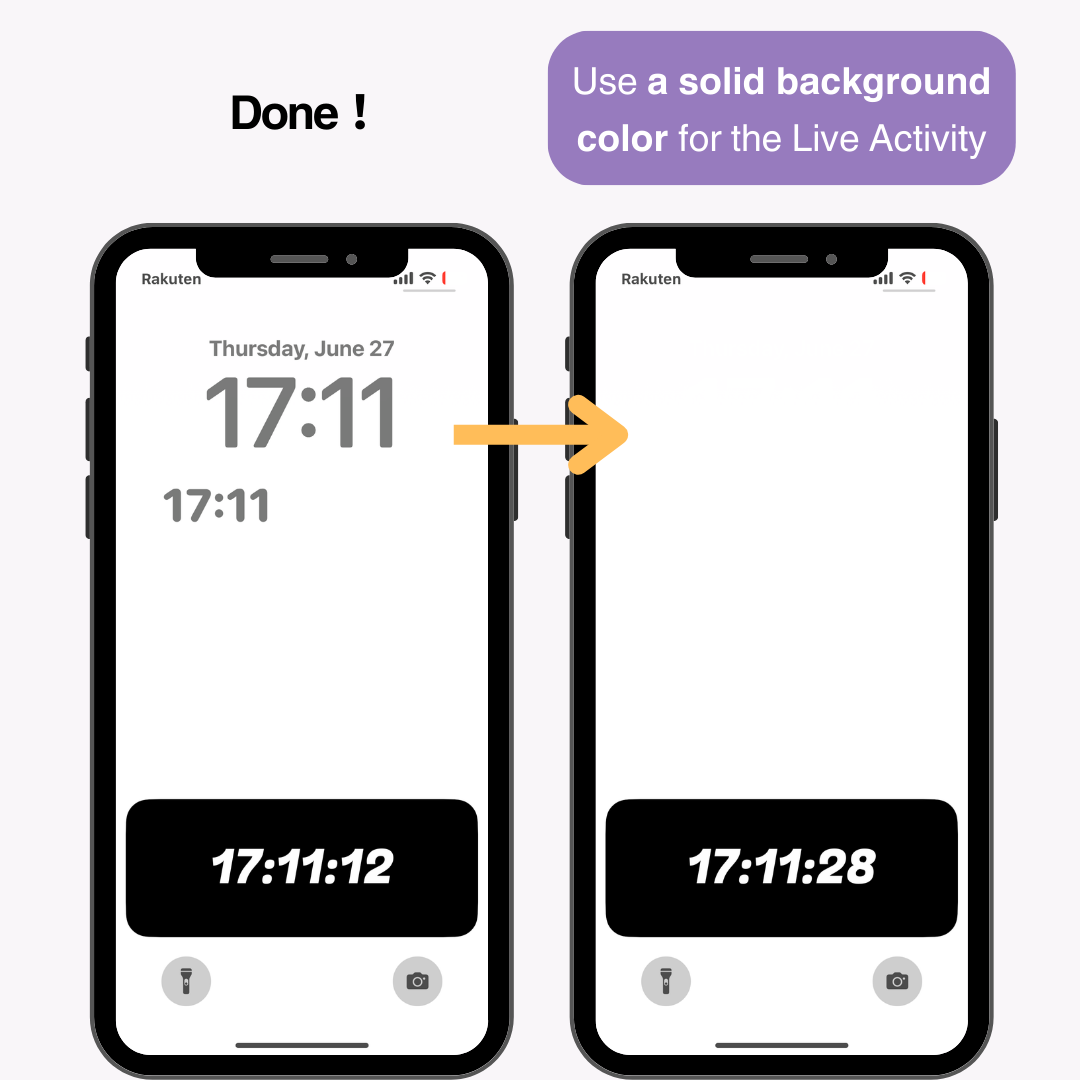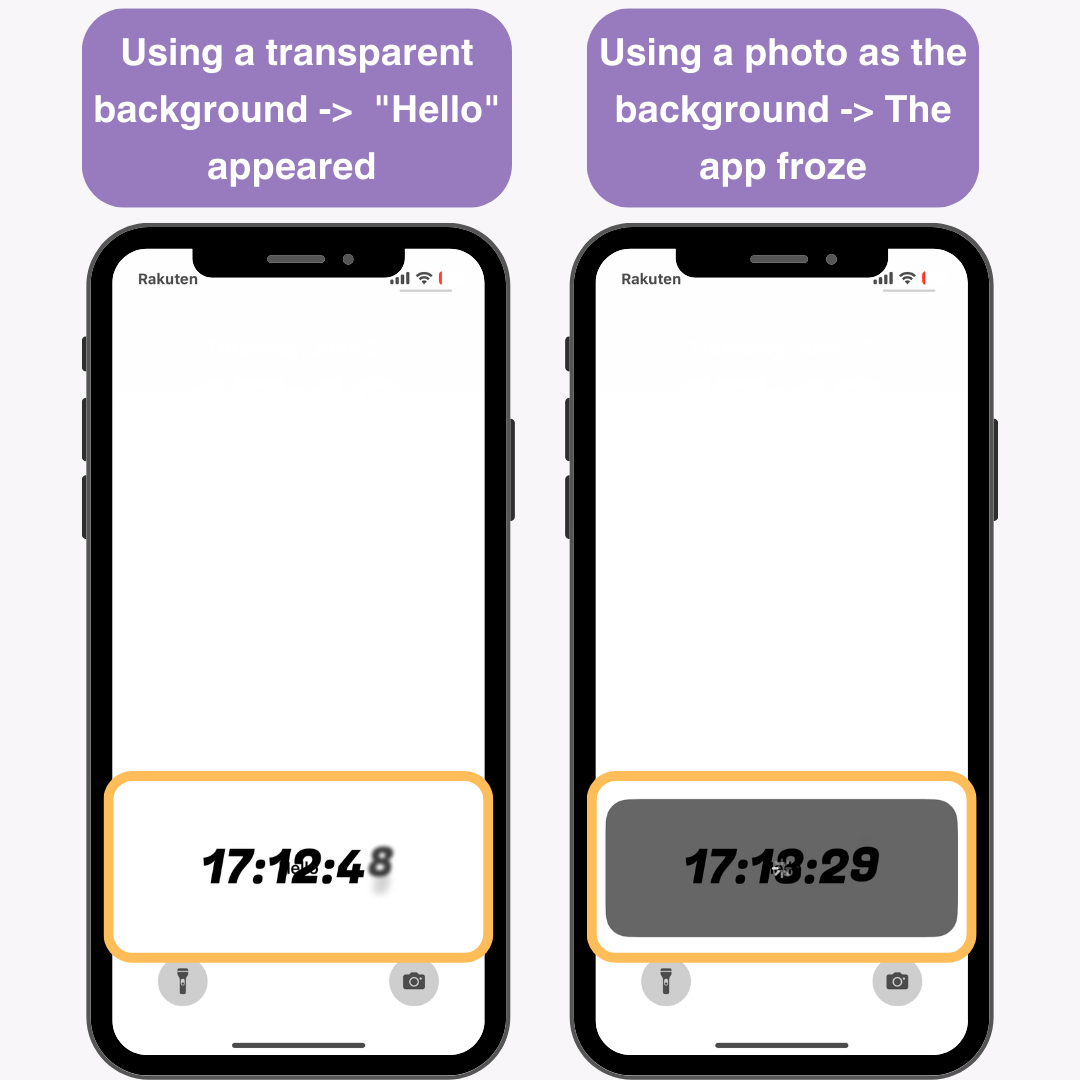שינוי מיקום השעון במסך הנעילה של האייפון אינו תכונה שהאייפון מציע באופן מקורי. עם זאת, באמצעות אפליקציות ותכונות מסוימות, אתה יכול לשנות חזותית את מיקום השעון. מאמר זה מסביר שלוש שיטות להשיג זאת.
- שימוש באפקט עומק כדי לשנות חזותית את מיקום השעון
- שימוש בווידג'טים כדי לשנות את מיקום השעון
- שימוש בפעילות חיה כדי לשנות את מיקום השעון
1. שימוש באפקט עומק כדי לשנות את מיקום השעון
מהו אפקט עומק?
אפקט עומק הוא תכונה חדשה שהוצגה עם iOS 16, אשר מוסיפה תחושת עומק לטפט מסך הנעילה, וגורמת לשעון להופיע מאחורי התמונה. על ידי שימוש באפקט זה, אתה יכול לשנות חזותית את מיקום השעון.
כיצד להגדיר אפקט עומק
הֲכָנָה
- הכן תמונה עם הנושא בבירור במרכז!
מכיוון שאפקט עומק מזהה את הנושא ומסתיר את השעון מאחוריו, עליך להשתמש בתמונה שבה ניתן להבחין בבירור בין הנושא. (מניסיוני, ההכרה הייתה די קפדנית).
שלבים להגדרה
- פתח את אפליקציית ההגדרות
- בחר "טפט"
- הקש על "+ הוסף טפט חדש"
- הקש על "תמונות"
- הקש על "הכל"
- בחר את התמונה המוכנה
- מקם את הנושא כראוי (היזהר מכיוון ששינויים קטנים יכולים להשבית את אפקט העומק!)
- הקש על "הוסף"
- בחר את ההגדרה המועדפת עליך לטפט מסך הבית
- נַעֲשָׂה!
2. שימוש בווידג'טים כדי לשנות את מיקום השעון
על ידי הוספת ווידג'ט שעון לאזור הווידג'ט של מסך הנעילה, תוכל לגרום לזה להיראות כאילו מיקום השעון השתנה. בצע את השלבים הבאים כדי להוסיף שעון כווידג'ט.
- הורד את אפליקציית WidgetSmith
- פתח את האפליקציה ובחר "מסך נעילה"
- הקש על "הוסף ווידג'ט מלבני"
- מהקטע "TIME", בחר את ווידג'ט השעון המועדף עליך
- הקש על "שמור" כדי לשמור את הווידג'ט
- לחץ לחיצה ארוכה על מסך הנעילה
- הקש על "התאמה אישית"
- בחר "מסך נעילה"
- הקש על "הוסף ווידג'טים"
- בחר WidgetSmith
- החלק כדי להוסיף "יישומונים מלבניים" והקש על הווידג'ט שנוסף
- בחר את הווידג'ט שנשמר ב-WidgetSmith
- הקש על "✕" ואז הקש שוב על "✕" .
- הקש על "סיום"
נַעֲשָׂה!
טיפ מהיר
מומלץ להתאים את צבע שעון מסך הנעילה לצבע הטפט. שני שעונים יכולים לגרום לתצוגה להיראות עמוסה, אז התאם בהתאם.
לְדוּגמָה:
3. שימוש בפעילות חיה כדי לשנות את מיקום השעון
מהי פעילות חיה?
פעילות חיה היא תכונה המציגה עדכונים בזמן אמת על מסך הנעילה. על ידי שימוש בתכונה זו, תוכל לשנות את מיקום השעון.
כיצד להגדיר פעילות חיה
- הורד את האפליקציה "Widgets 17".
- פתח את האפליקציה שהורדת והקש על "המשך עם גרסה מוגבלת" בחלק העליון
- הקש על הלחצן "✕" בפינה השמאלית העליונה
- גלול והקש על הכפתור מימין ל"זמן"
- הקש על הקטע "זמן".
- התאם את גופן הזמן וצבע הגוון לפי העדפתך
- הקש על "פעילויות חיות"
- התאם את הגדרות "רקע" ו"גבול" לטעמך
- הקש על "שמור"
- חזור למסך הנעילה והקש על "אפשר"
לאחר הגדרת האפליקציה, השעון יוצג על מסך הנעילה, כך שייראה כאילו מיקום השעון השתנה.
לקבלת התוצאות הטובות ביותר, אני ממליץ להשתמש בצבע רקע אחיד עבור הפעילות החיה. כשבדקתי התרחשו הבעיות הבאות:
- שימוש ברקע שקוף -> המילה "שלום" הופיעה מתחת לטקסט
- שימוש בתמונה כרקע -> האפליקציה קפאה במהלך הטעינה
רוצה להתאים אישית הן את מסך הנעילה והן את מסך הבית בצורה מסוגננת?
על ידי שימוש באפליקציית WidgetClub , תוכל להתאים אישית את הטלפון החכם שלך בצורה מסוגננת יותר, כולל מסך הנעילה ומסך הבית.
הוא מציע גם מגוון ווידג'טים שנעים על מסך הבית!
מאמרים קשורים